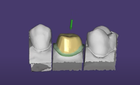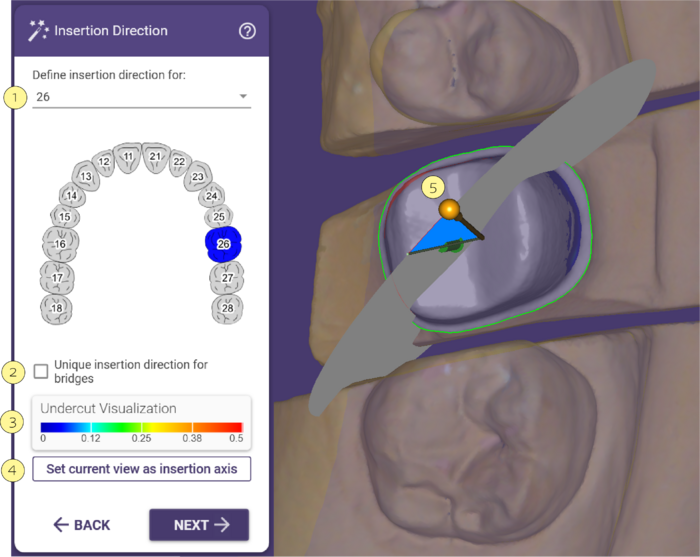Contenido
Cuando se muestra esta ventana de diálogo
No siempre aparecerá esta ventana de diálogo para el eje de inserción. El software puede autodetectar de forma precisa la inserción de eje adecuada en la gran mayoría de los casos. Se le solicitará que compruebe la dirección de inserción detectada en los casos siguientes:
- Al construir puentes para fresado con 3 o 4 ejes:
- Para el fresado con 3 ejes, se requiere –a causa de restricciones en la producción– que todos los dientes de un puente compartan el mismo eje de inserción. El eje común de inserción detectado se muestra al usuario, que puede contribuir a optimizar esta decisión con frecuencia difícil de tomar.
- Cuando el software tiene dudas acerca del eje de inserción que ha autodetectado:
- Incluso para coronas/cofias individuales, o para elementos de un puente en fresado con 5 ejes, es posible que a veces se le solicite verificar/corregir el eje de inserción detectado. Es el caso, normalmente, de cuando se manejan preparaciones dudosas (por ejemplo, cuando la línea de margen se encuentra por debajo del área de socavado).
- Para todas las construcciones inlay.
Comprobar/editar el eje de inserción
El software le presentará el eje de inserción que ha autodetectado, ajustando el punto de vista de forma que pueda ver las preparaciones en la dirección de la inserción. Además, las áreas de socavado se marcarán con una escala de colores.
Configurar un nuevo eje de inserción
Para modificar el eje de inserción, rote la vista de modo que pueda ver las preparaciones desde la dirección de inserción deseada. A continuación, haga clic en el botón [4] para establecerlo como nuevo eje de inserción. Para cambiar el eje de inserción manualmente, arrastre la esfera [5] en la punta de la flecha que aparece encima de la(s) preparación(es) según la posición deseada. Se actualizará la Visualización del socavado [3].
Aplicar un eje de inserción común para varias construcciones
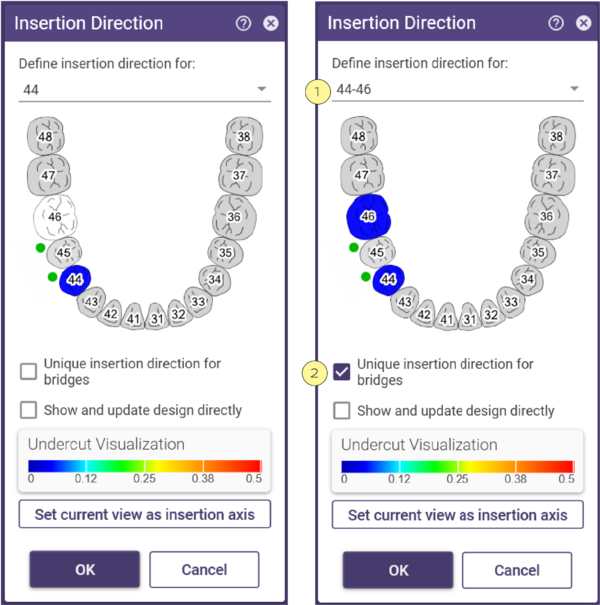 En el modo de 5 ejes o de fusión por láser, el software permite establecer distintas direcciones de inserción para las partes de un puente. Para aplicar el mismo eje de inserción a distintas partes, haga clic en el diente respectivo dentro del control de selección del diente. Por ejemplo, en la captura de pantalla que se muestra arriba –que le solicita el eje de inserción del diente [1], haga clic en el símbolo de diente 46 para asegurarse de que los dientes 44 y 46 comparten el mismo eje de inserción. Para deshacer la acción, haga clic de nuevo en el 46 para deshacer.
En el modo de 5 ejes o de fusión por láser, el software permite establecer distintas direcciones de inserción para las partes de un puente. Para aplicar el mismo eje de inserción a distintas partes, haga clic en el diente respectivo dentro del control de selección del diente. Por ejemplo, en la captura de pantalla que se muestra arriba –que le solicita el eje de inserción del diente [1], haga clic en el símbolo de diente 46 para asegurarse de que los dientes 44 y 46 comparten el mismo eje de inserción. Para deshacer la acción, haga clic de nuevo en el 46 para deshacer.
Marque Dirección de inserción única para puentes [2] para aplicar un eje de inserción común para todas las partes del puente recientemente editado (por defecto en el modo de 3 ejes).
| En el modo de 3 ejes, desmarque esta casilla únicamente si tiene muy claro lo que está haciendo. |
Haga clic en “Siguiente” en la ventana del asistente cuando haya terminado, para continuar con el siguiente paso.